|
Boo

Dieses Tutorial wurde mit PSP 12 geschrieben.
Es lässt sich aber auch mit den Vorgängerversionen problemlos nacharbeiten.
© Biene - All Rights Reserved. Bitte lest meine
Terms of Use.
Vervielfältigen oder Nutzung für
Bastelforen als Aufgabe nur mit meiner Erlaubnis !
Du benötigst dieses
Material.
Such dir bitte selber eine geeignete Haupttube.
Meine ist ©Zlata M und nicht im
Material enthalten.
Ihre schönen Tuben nebst Lizenz kannst du
hier
erwerben.
Diese spezielle Tube war ein Gift von PFD.
Wir arbeiten mit dem Facebook Freebie von MMelicrea
Designz.
Diesen kannst du dir
hier downloaden - unter dem 24.09.2014
Etwas nach unten scrollen und auf FTU Hallo Boo klicken.
Auf der Facebookseite - gefällt mir klicken und das
Vorschaubild anklicken.
Es ist nun in ihrem Store for
free zu erhalten.
maskclouds1_biene.jpg und alles im material_boo_biene
enthaltene ist ©Biene.
Ein riesengroßes Dankeschön geht an die fleißigen
Bastler & Tuber
der Tubengruppen denen ich angehöre.
Das Wasserzeichen der einzelnen Tuben ist in den Tuben enthalten.
Das © bleibt beim jeweiligen Original Artist.
Filter:
Stell deine VG Farbe auf #fe9e27.
Deine HG Farbe stellst du auf schwarz.
Öffne meine Maske maskclouds1_biene.jpg.
Minimiere die Ansicht.
Öffne eine neue Leinwand 700 x 700 px weiß.
Ebenen - neue Rasterebene.
Auswahl - alles auswählen.
Öffne aus dem Kit - Part Papiers - Paper4.
Bearbeiten - Kopieren.
Wechsel auf ein Bild zurück.
Bearbeiten - In eine Auswahl einfügen.
Auswahl - aufheben.
Anpassen - Farbton/Sättigung - Kolorieren.
Farbton 23 - Sättigung 254.
Ebenen - Neue Maskenebene - Aus Bild.
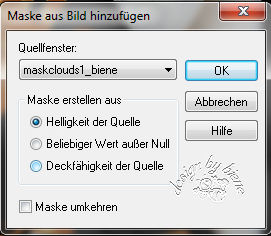
Zusammenfassen - Gruppe zusammenfassen.
Bild - vertikal Spiegeln.
Bild - Größe ändern - 98% - Größe aller Ebenen anpassen
- ausgeklickt.
Direkt unter dem Pinselwerkzeug findest du im Menü den
Pinsel zur Anwendung von Zieleigenschaften.
Stell die Gr. auf 100 - und Deckfähigkeit 30.
Streich etwas willkürlich über die dunklen Bereiche der
Maske.
Aktiviere dein Auswahlwerkzeug - Benutzerdefinierte
Auswahl.

Drück einmal die Entf-Taste.
Auswahl - aufheben.
Ebenen - Duplizieren.
Bild - Vertikal Spiegeln.
Zusammenfassen - nach unten zusammenfassen.
Öffne aus dem Kit - Part Elements - Element5.
Kopiere den Mond als neue Ebene in dein Bild.
Verkleinere ihn auf 60%
Schieb ihn nach oben rechts.
Öffne aus dem Kit Element48.
Kopiere die Fledermäuse als neue Ebene in dein Bild.
Bild - Vertikal Spiegeln.
Verkleinere sie auf 40% und anschließend auf 90%.
Schieb sie auf den Mond.
Effekte - 3D-Effekte - Schlagschatten.
2 - 2 - 25 - 10 - schwarz.
Öffne aus dem Kit Element17.
Kopiere den Geist als neue Ebene in dein Bild.
Bild - vertikal Spiegeln.
Schieb ihn nach oben links.
Mischmodus - Aufhellen.
Falls vorhanden könntest du nun ein Netting einfügen.
Mach das nach deinem eigenen Geschmack.
öffne aus dem Kit Element65.
Kopiere Blasen und Sparkles als neue Ebene in dein Bild.
Bild - Vertikal Spiegeln.
Schieb sie etwas nach unten.
Benenne die Ebene Sparkles.
Öffne aus dem Kit Frame6.
Kopiere den Frame als neue ebene in dein Bild.
Verkleinere ihn auf 80%.
Wechsel auf Sparkles zurück.
Ebenen - Duplizieren.
Rechtsklick in die Ebene - Anordnen - nach oben
verschieben.
Wechsel auf den Frame zurück.
Aktiviere deinen Zauberstab - Toleranz und Randschärfe
0.
Klick in das Innere vom Frame.
Auswahl - ändern - vergrößern 12 px.
Ebenen - neue Rasterebene.
Füll die Auswahl mit deiner VG Farbe.
Deckfähigkeit - 43%.
Rechtsklick in die Ebene - Anordnen - nach unten
verschieben.
Wechsel auf die Ebene Sparkles.
Ebenen - neue Rasterebene.
Ändere deine VG Farbe in folgenden Farbverlauf.
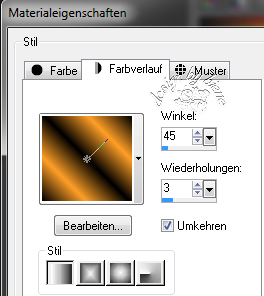
Füll die Auswahl mit dem Farbverlauf.
Halte die Auswahl.
Anpassen - Bildschärfe verringern - Gaußscher
Weichzeichner - Radius 12.
Auswahl aufheben.
Wechsel auf den Frame zurück.
Effekte - 3D-Effekte - Schlagschatten.
2 - 2 - 35 - 10 - schwarz.
Öffne aus dem Kit Element 10.
Kopiere das Spinnennetz als neue Ebene in dein Bild.
Verkleinere es auf 80%.
Aktiviere dein Auswahlwerkzeug - Rechteck.
Ziehe eine Auswahl um die Spinne unten.

Bearbeiten - Ausschneiden.
Ebenen - neue Rasterebene.
Bearbeiten in eine Auswahl einfügen.
Auswahl aufheben.
Schieb die Spinne etwas höher.
Radiere dementsprechend den Faden kürzer.
Zusammenfassen - nach unten zusammenfassen.
Effekte - 3D-Effekte - Schlagschatten.
2 - 2 - 35 - 10 - schwarz.
Öffne aus dem Kit Element3.
Kopiere die Schleife als neue Ebene in dein Bild.
Verkleinere sie auf 80% - Wiederhole das noch einmal.
Schieb sie nach oben rechts an den Frame.
Effekte - 3D-Effekte - Schlagschatten.
2 - 2 - 35 - 10 - schwarz.
Öffne deine ausgesuchte Tube.
Kopiere sie als neue Ebene in dein Bild.
Schieb sie nach links.
Effekte - 3D-Effekte - Schlagschatten.
2 - 2 - 35 - 20 - schwarz.
Öffne mein Material.
die Ebenen sind unsichtbar gestellt.
Öffne zunächst einmal die Sichtbarkeit aller Ebenen.
Schließe das Material nach dem Kopieren nicht.
Wir benötigen es noch einmal.
Aktiviere die Ebene feather biene.
Kopiere sie als neue Ebene in dein Bild
Schieb sie nach unten.
Ich habe hiermit das Abgeschnittene meiner Tube
verdeckt.
Öffne aus dem Kit Element16.
Kopiere den Skull als neue Ebene in dein Bild.
Verkleinere ihn auf 32%.
Bild - Frei drehen - 15 - nach links - nichts
angeklickt.
Schieb ihn nach links unten.
Effekte - 3D-Effekte - Schlagschatten.
2 - 2 - 35 - 10 - schwarz.
Öffne aus dem Kit Element40.
Kopiere den Luftballon als neue Ebene in dein Bild.
Verkleinere ihn auf 60%.
Schieb ihn nach rechts.
Effekte - 3D-Effekte - Schlagschatten.
2 - 2 - 35 - 10 - schwarz.
Öffne aus dem Kit Element57.
Kopiere den Hut als neue Ebene in dein Bild.
Verkleinere ihn auf 35%.
Bild - Frei drehen - 15 - nach rechts - nichts
angeklickt.
Schieb ihn nach rechts.
Effekte - 3D-Effekte - Schlagschatten.
2 - 2 - 35 - 10 - schwarz.
Anpassen - Schärfe - Unscharf Maskieren.
1 - 40 - 4 - Helligkeit - nicht angeklickt.
Öffne aus dem Kit Element55.
Kopiere den Topf als neue Ebene in dein Bild.
Verkleinere ihn auf 63%.
Schieb ihn nach rechts unten.
Effekte - 3D-Effekte - Schlagschatten.
2 - 2 - 35 - 10 - schwarz.
Anpassen - Schärfe - Unscharf Maskieren - gleiche
Einstellungen.
Öffne aus dem Kit Element44.
Kopiere das Wording als neue Ebene in dein Bild.
Verkleinere es auf 40%.
Schieb es nach unten.
Effekte - 3D-Effekte - Schlagschatten.
2 - 2 - 35 - 10 - schwarz.
Wenn du magst, kannst du noch mein zusätzliches Wording
aus dem Material benutzten.
Ich habe hierfür die Schrift Albertus Medium - Farbe
#f6882f - Gr. 36 benutzt.
Anschließend hab ich das Wort noch einmal in Schwarz
eingefügt.
Es nach unten verschoben und minimal versetzt.
Auf die oberste Ebene zurückwechseln.
Zusammenfassen - nach unten zusammenfassen.
Schlagschatten wie gehabt.
Dieses Wording hab ich nach rechts auf den Topf gesetzt.
Wenn du möchtest, kannst du nun noch einmal auf der
Ebene Sparkles
einige Sparkles mit dem Auswahlwerkzeug kopieren und sie links neben
deiner Tube einfügen.
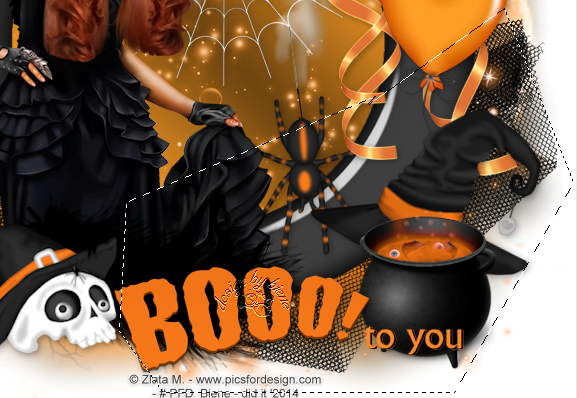
Diese Ebene sollte unter deiner Tuben-Ebene verschoben
werden.

Ich hab sie über dem Topf noch einmal eingefügt und
etwas radiert.
Mach das nach deinem eigenen Geschmack.
Füge nun die nötigen ©Infos, deinen Namen oder
Wasserzeichen ein.
Schalte die weiße HG Ebene unsichtbar.
Klick in eine der sichtbaren Ebenen - Zusammenfassen -
Sichtbare zusammenfassen.
Als png. abspeichern - und fertig bist du!!!
Ich hoffe du hattest ebenso viel Spaß wie ich an diesem
Tut!
- 25. September 2014 -
- Home -
|